KMS 認證
- 更新日期:114-01-20
- 發布單位:諮詢服務組
以指令方式啟動 Office KMS
請先確認 Windows 與 Office 安裝的版本(是32或64位元)
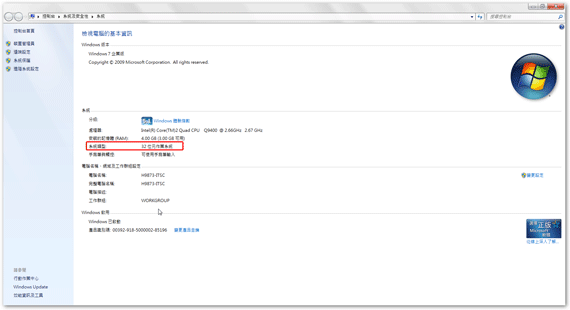
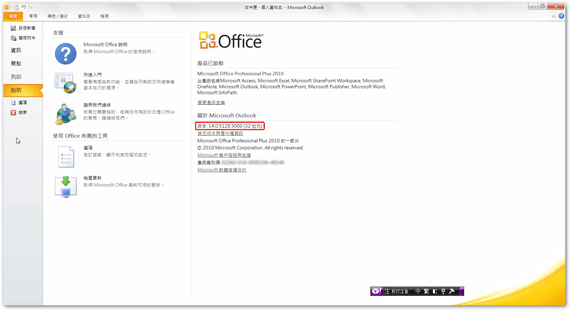
我們需要在正確的目錄執行指令,因此判斷正確的Office安裝目錄十分重要。
以下指令讓您可以切換到對應版本的預設安裝路徑,請擇一複製後,繼續進行下一步:
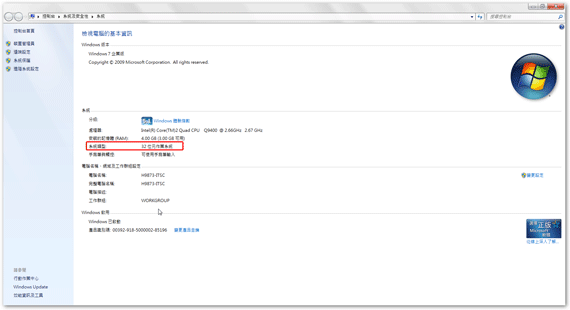
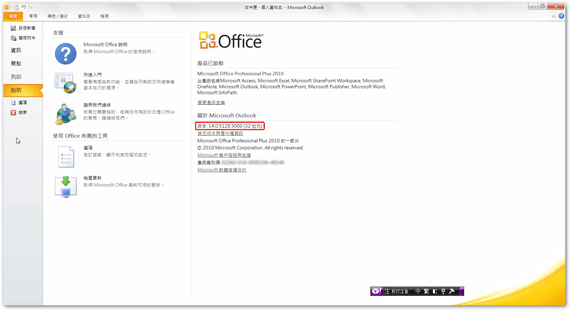
我們需要在正確的目錄執行指令,因此判斷正確的Office安裝目錄十分重要。
以下指令讓您可以切換到對應版本的預設安裝路徑,請擇一複製後,繼續進行下一步:
- 32 位元 Windows 安裝 32位元 Office 2010: cd \program files\microsoft office\office14
- 64 位元 Windows 安裝 32位元 Office 2010: cd \program files (x86)\microsoft office\office14
- 64 位元 Windows 安裝 64位元 Office 2010: cd \program files\microsoft office\office14
- 32 位元 Windows 安裝 32位元 Office 2013: cd \program files\microsoft office\office15
- 64 位元 Windows 安裝 32位元 Office 2013: cd \program files (x86)\microsoft office\office15
- 64 位元 Windows 安裝 64位元 Office 2013: cd \program files\microsoft office\office15
- 64 位元 Windows 安裝 32位元 Office 2016: cd \program files (x86)\microsoft office\office16
- 64 位元 Windows 安裝 64位元 Office 2016: cd \program files\microsoft office\office16
執行啟動指令
- 按一下 [開始] 按鈕 ,在搜尋欄位輸入cmd。 在搜尋結果的 cmd.exe按右鍵,選擇「以系統管理員身分執行」。
- 將出現使用者帳戶控制的提示,請按「是」繼續。
- 請在按右鍵貼上您複製的 Office 安裝路徑,按下[Enter]
- 複製以下指令至貼上,按下[Enter]:cscript ospp.vbs /sethst:kmserv.nycu.edu.tw
- 按一下 [開始] 按鈕 ,在搜尋欄位輸入cmd。
- 在搜尋結果的 cmd.exe (命令提示字元)按右鍵,選擇「以系統管理員身分執行」。
將出現使用者帳戶控制的提示,按「是」繼續。 - 複製以下指令至 (命令提示字元模式)貼上,再按下[Enter]
\windows\system32\slmgr -skms kmserv.nycu.edu.tw - 登入認證頁面
教職員生:請前往 此頁面,使用 NYCU校園單一入口帳號密碼 登入 。
- 複製以下指令至 (命令提示字元模式)貼上,再按下[Enter]\windows\system32\slmgr -ato
- 啟用成功的畫面如下圖(以 Windows 7 為例,Windows 10 / 8 / 適用):
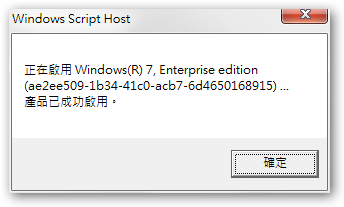
- 複製以下指令至貼上,按下[Enter]:cscript ospp.vbs /act
- 啟用成功的畫面如下圖:
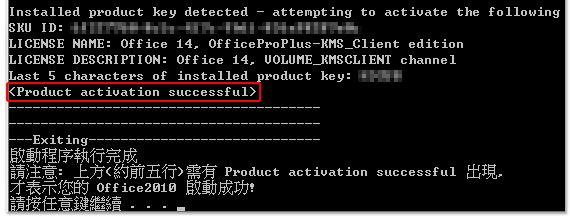
相關連結:














